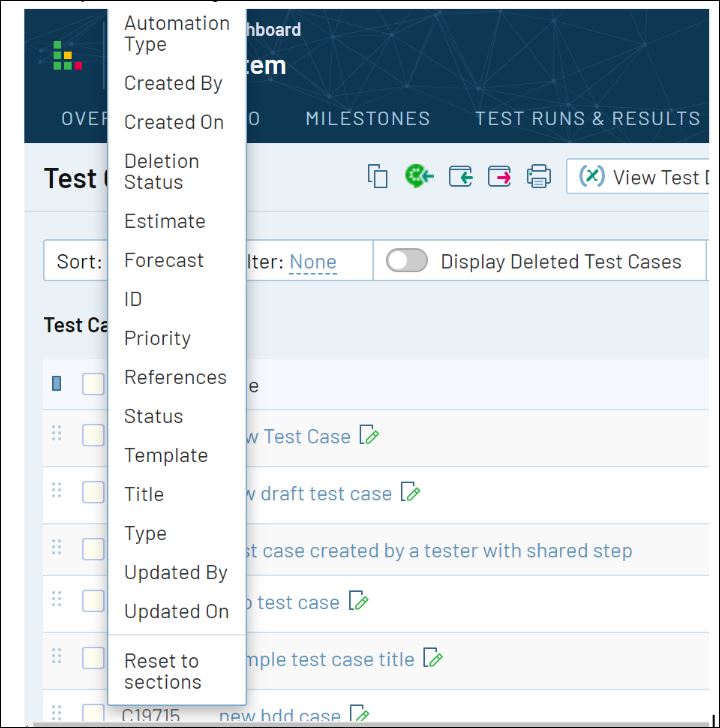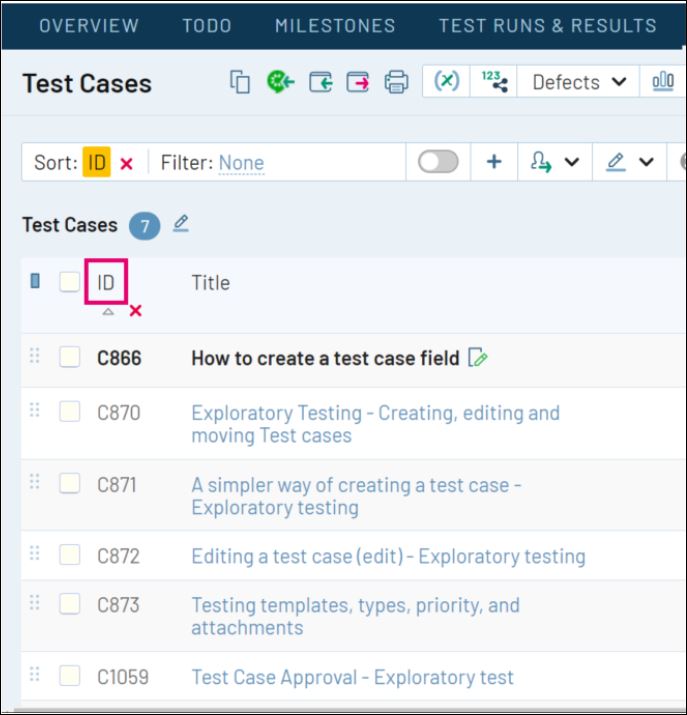テスト管理ツールである TestRail には、テスト作業を効果的に管理するのに役立つ機能が豊富にあります。そのような機能の 1 つが、テスト ケースのフィルタリングとソートです。この機能は、テスト プロセスの効率と生産性を大幅に改善します。このセクションでは、TestRail でテスト ケースのフィルタリングとソートを行う方法を説明します。
テスト ケースのフィルタリング
フィルタリングは、特定の条件に基づいてテスト ケースのリストを絞ることを可能にする強力な機能です。TestRail にはさまざまなフィルタリング オプションがあり、関心のあるテスト ケースをすばやく簡単に特定するのに役立ちます。TestRail でテスト ケースをフィルタリングする方法は次のとおりです。
テスト ケースのフィルタリングの例
複数のパラメーターでのフィルタリング (より厳密なフィルタリング)
Tester によって作成されかつ今日作成されたテストをフィルタリングしたい場合、[上記のすべてに一致] オプションを使用します。
いずれかのパラメーターによるフィルタリング (より緩やかなフィルタリング)
優先度が中 または Draftステータスのテストをフィルタリングしたい場合、[上記のいずれかに一致] オプションを使用します。
テスト ケースのソート
TestRail でテスト ケースのソートを利用すると、選択したフィールドに基づいて特定の順序でテスト ケースを整理できます。TestRail でテスト ケースをソートする方法は次のとおりです。
テスト ケースのソートの例
タイトルの昇順または降順に基づくテスト ケースのソート (アルファベット順)
TestRail では、複数のフィルター条件およびソート条件を組み合わせて細かく検索し、より正確な結果を取得できます。さまざまなフィルターやソート条件の組み合わせを試し、最も効果的にテスト ケースを管理する方法を見つけることができます。ソート機能を効果的に利用するには、優先度、ステータス、その他の関連フィールドの更新を怠らないようにします。そうすると、ソート結果がテスト ケースの現在のステータスや優先度を正確に反映したものになります。